Il firewall di Windows Defender in Win 10 monitora il traffico di rete e blocca i programmi non autorizzati che si connettono a Internet. Pertanto, alcuni utenti potrebbero dover disattivare occasionalmente il firewall di Windows; o almeno configurare le impostazioni del firewall per abilitare determinati programmi attraverso di esso. Tuttavia, alcuni utenti hanno affermato che Windows 10 Firewall è disabilitato ma blocca ancora i programmi.
Come faccio a impedire al firewall di bloccare i programmi in Windows 10?
1. Disattivare il firewall tramite la finestra di protezione avanzata
- Per assicurarti che Windows Defender Firewall sia disattivato per tutti i profili di rete, prova invece a disattivarlo tramite la sicurezza avanzata. Apri la casella di ricerca di Win 10 con il tasto Windows + il tasto di scelta rapida S..
- Quindi inserisci la parola chiave "sicurezza avanzata" nella casella Digita qui per cercare.
- Fare clic su Windows Defender Firewall con sicurezza avanzata per aprire la finestra mostrata direttamente di seguito.

- Quella finestra potrebbe mostrare ad alcuni utenti che Windows Defender Firewall è, in effetti, ancora attivo per un profilo di rete. Clic Windows Defender Firewall Proprietà per aprire la finestra mostrata direttamente sotto.
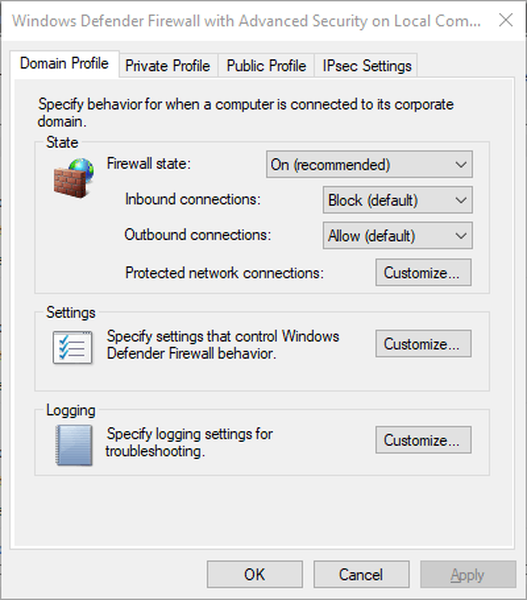
- Quindi seleziona Off nei menu a discesa dello stato del firewall per le schede Pubblico, Privato e Profilo di dominio.
- Seleziona il Applicare opzione per applicare le impostazioni.
- Quindi fare clic su ok per uscire dalla finestra.
Scopri di più sulle app di restrizione di Windows Firewall e su come sbloccarle leggendo questa guida.
2. Regolare l'impostazione del tipo di avvio di Rilevamento posizione di rete
- Regolazione dell'impostazione del tipo di avvio di rilevamento della posizione di rete su Automatico (avvio ritardato) potrebbe risolvere un firewall disattivato che blocca ancora i programmi per gli utenti della rete aziendale. Per farlo, premi il tasto Windows + la scorciatoia da tastiera X..
- Selezionare Correre per lanciare quell'accessorio.
- Immettere "services.msc" in Esegui e fare clic ok per aprire la finestra nello scatto direttamente sotto.
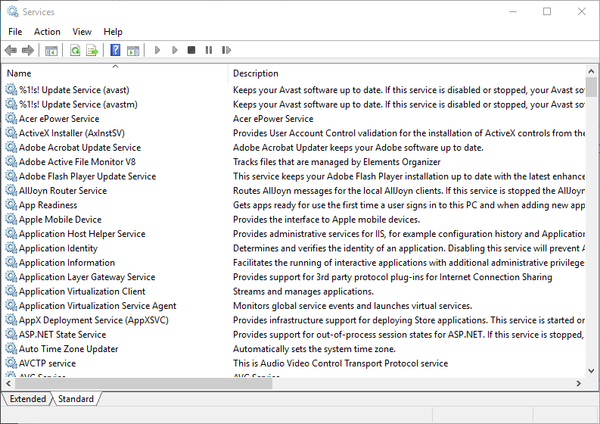
- Fare doppio clic su Network Location Awareness per aprire la finestra delle proprietà per quel servizio.
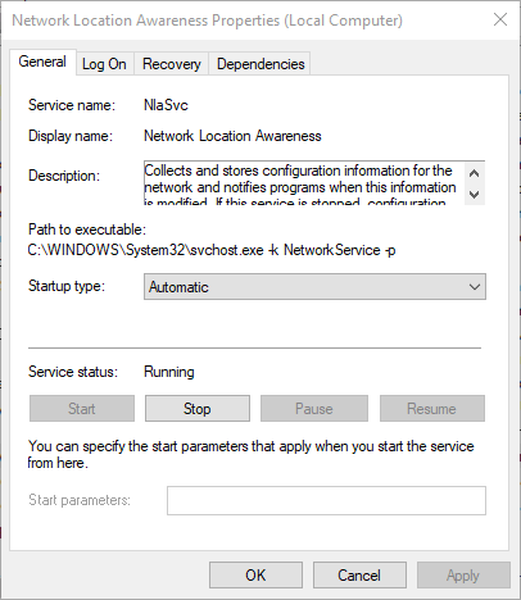
- Selezionare Automatico (avvio ritardato) nel menu a discesa Tipo di avvio.
- Clicca il Applicare e ok opzioni. Ciò garantirà che il servizio NLA abbia più tempo per autenticare correttamente il dominio in modo che non lo identifichi erroneamente come una rete pubblica con un firewall abilitato per impostazione predefinita.
3. Disattivare le utilità antivirus di terze parti
- Gli utenti che utilizzano software antivirus di terze parti potrebbero dover disattivare i firewall di tali utilità, che potrebbero essere quelli che bloccano i programmi. Per disabilitare un'utilità antivirus di terze parti, fare clic con il pulsante destro del mouse sull'icona nella barra delle applicazioni per selezionare disattiva o disabilita l'opzione del menu di scelta rapida.
- In alternativa, gli utenti possono eseguire l'avvio pulito di Win 10 per assicurarsi che nessuna utilità antivirus di terze parti o altri programmi che potrebbero avere firewall si avviino con Windows. Per farlo, inserisci "msconfig" in Esegui e fai clic su ok.
- Clic avvio selettivo, nella scheda Generale e deseleziona il file Carica elementi di avvio casella di controllo.
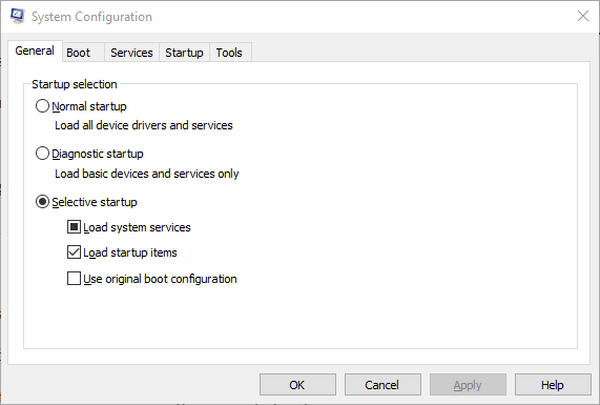
- Controlla il Usa la configurazione di avvio originale e Carica servizi di sistema caselle di controllo.
- Seleziona la scheda Servizi e seleziona il file Nascondi tutto Microsoft opzione servizi.
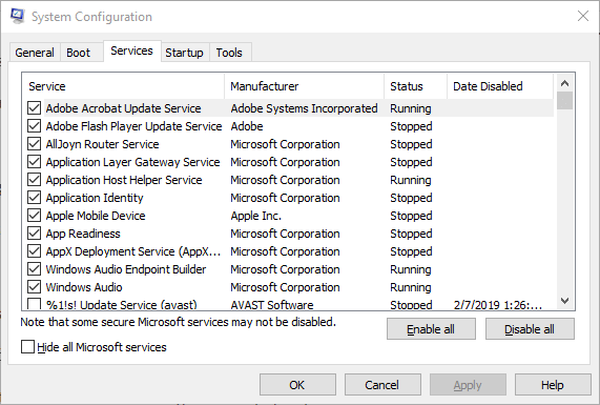
- Seleziona il Disabilitare tutto opzione per rimuovere servizi di terze parti superflui dall'avvio del sistema.
- Clicca il Applicare e ok.
- Quindi premere il pulsante Ricomincia nella finestra di dialogo che si apre.
ARTICOLI CORRELATI DA VERIFICARE:
- Correzione completa: errore delle impostazioni del firewall 0x80070422 in Windows 10, 8.1 e 7
- Come verificare se Windows Firewall sta bloccando una porta o un programma
- Errore firewall 0x8007042c su Windows 10
- firewall
- Windows 10 fix
 Friendoffriends
Friendoffriends
![Windows 10 Firewall disabilitato ma blocca ancora le app [RISOLTO]](https://friend-of-friends.com/storage/img/images_1/windows-10-firewall-disabled-but-still-blocking-apps-[solved].jpg)


![Tutti i problemi risolti dall'aggiornamento cumulativo di Windows [maggio 2014]](https://friend-of-friends.com/storage/img/images/all-the-issues-fixed-by-windows-update-rollup-[may-2014].jpg)